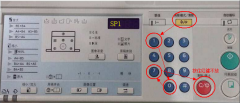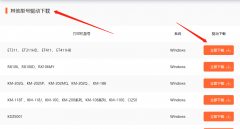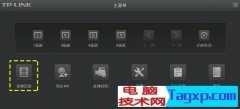固态硬盘(SSD)是现代计算机中不可或缺的重要组件,因其速度和性能优势逐渐取代传统机械硬盘(HDD)成为主流存储解决方案。SSD也并非万无一失,使用过程中难免会遇到一些故障问题,为此,了解如何排查和处理SSD故障至关重要。本文将为你提供一系列有效的故障排查技巧,帮助你找到SSD故障的根源,并提出解决方案。

故障的最基本表现就是故障的系统提示。用户常常会遇到系统无法启动、文件无法访问或数据丢失的现象。在这些情况下,首先检查SSD的连接是否稳固,确保数据线和电源线无损坏。对于内部SSD,检查主板接口是否正常。而对于外部SSD,连接线的状况同样重要,尝试更换数据线,或者换一个USB接口进行连接,以排除物理连接的问题。
检测SSD的健康状态是每位用户都应该定期进行的维护工作。使用第三方工具,如CrystalDiskInfo、Samsung Magician等,都能检查SSD的健康度。特别关注驱动器的S.M.A.R.T.(自我监测、分析和报告技术)指标,这些数值能够反映SSD的使用情况和潜在问题。如果发现有非正常的高故障率,可能是SSD即将失效,应立即备份数据并考虑更换硬盘。
固态硬盘的固件更新也是一个重要环节。许多SSD品牌会定期发布固件更新,通过这些更新可以修复潜在的故障,提升性能和稳定性。访问SSD制造商的官方网站,查看是否有适合你的型号的固件升级,并按照说明进行安装。固件更新也是预防未来问题的有效手段。
对于数据丢失问题,首先要保持冷静,不要进行任何形式的写入操作。使用专业的数据恢复软件如Recuva或EaseUS Data Recovery Wizard,扫描SSD进行恢复,在操作前最好尽量避免SSD替换或重新格式化,以确保数据的恢复成功率。定期备份数据是维持数据安全的重要保障,使用云存储或外部硬盘进行备份是较为理想的解决方案。
让我们看看常见的故障排查问题及其解决方案:
1. SSD在系统中不被识别,怎么办?
- 检查连接线是否损坏,换一个USB端口或数据线试试。
2. SSD速度变慢,有什么解决办法?
- 清理不必要的文件,确保SSD有足够的空闲空间,可以考虑进行TRIM操作。
3. 如何检查SSD的健康状态?
- 使用CrystalDiskInfo等工具来查看SSD的S.M.A.R.T.值和健康状态。
4. 固态硬盘可否修复坏道?
- SSD若出现坏道,一般建议备份数据后更换,固态硬盘的修复能力有限。
5. 使用固态硬盘时,怎样提高可靠性?
- 定期进行数据备份,避免频繁的写入操作,保持固件更新,以增强SSD的稳定性。
了解固态硬盘的维护及故障排查技巧,不仅能提升使用体验,还能有效延长SSD的使用寿命。希望这些实用建议能帮助你应对SSD故障,让你的电脑在未来的使用中更加顺畅。